
Ha egy számítógépet többen használnak ugyanabban a munkahelyen otthonunkban, akkor a legjobb, ha különböző felhasználói fiókokat, felhasználói fiókokat hozunk létre, amelyek lehetővé teszik számunkra különítsen el minden fájlt, amelyet minden felhasználó létrehoz. Ezenkívül, ha otthon vannak gyermekeink, ez a lehetőség lehetővé teszi számunkra, hogy bizonyos korlátokat állapítsunk meg a berendezések hozzáférhetőségére és kezelésére.
Miután elindítottuk a berendezésünket, ki kell választanunk azt a felhasználói fiókot, amellyel a berendezést használni szeretnénk. A felhasználói fiókok lehetővé teszik számunkra a fiókok létrehozását, hogy csak olyan alkalmazásokat telepítsünk, amelyeket tesztelni akarunk, és amelyek nem kívánunk elérhetővé válni a számítógép minden felhasználója számára, ily módon a felhasználói fiók törlésekor., az alkalmazások által a számítógépen hagyott összes nyom eltávolításra kerül a számítógépről.
Felhasználói fiókok törlése a Windows 10 rendszerben
Ellentétben azzal, amire számíthatunk, a felhasználói fiókok törléséhez a klasszikus Windows vezérlőpultra kell hozzáférnünk, mivel ez a lehetőség nem érhető el a Windows konfigurációs beállításain keresztül. Felhasználói ereszcsatorna törléséhez a Windows 10 rendszerben az alábbi lépéseket kell végrehajtanunk:
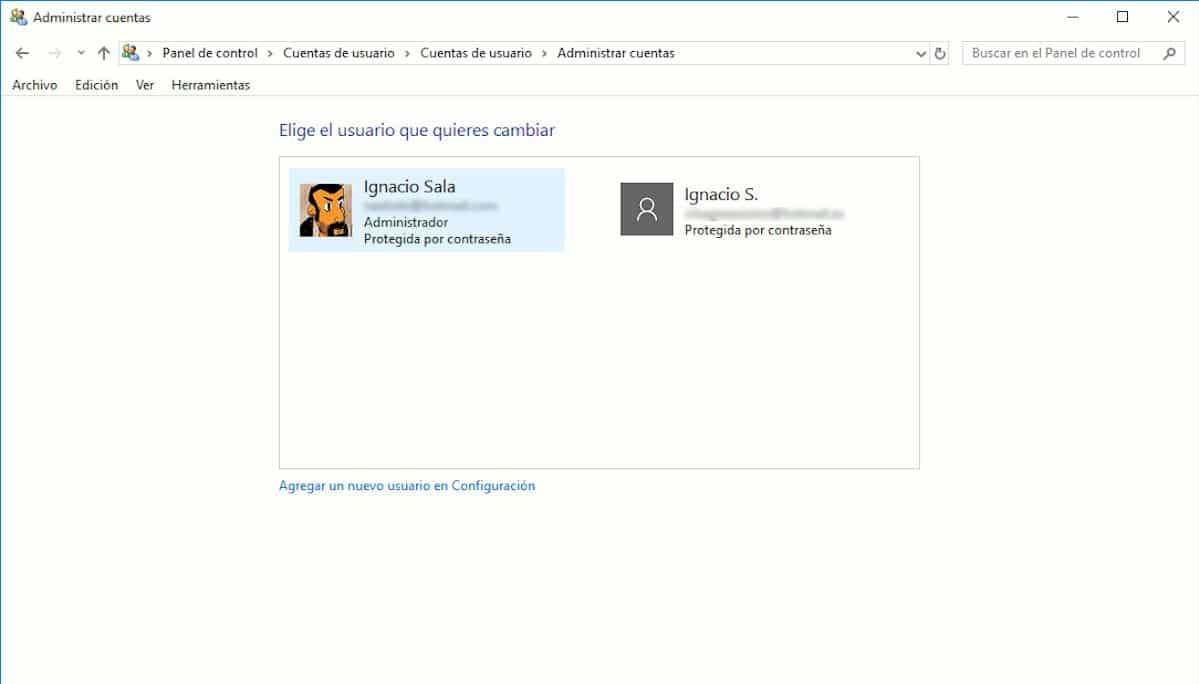
- Először megyünk Cortana keresőmezőjébe, és beírjuk Kezelőpanel.
- A Vezérlőpulton belül kattintson a gombra Felhasználói fiók.
- Ezután a jobb oldali oszlopban kattintson a gombra Távolítsa el a felhasználói fiókokat.
- Ezután megjelenik az összes felhasználói fiók, amelyet a számítógépen hoztunk létre. Jegyzet. Nem törölhetjük azt a felhasználói fiókot, amellyel bejelentkeztünk.
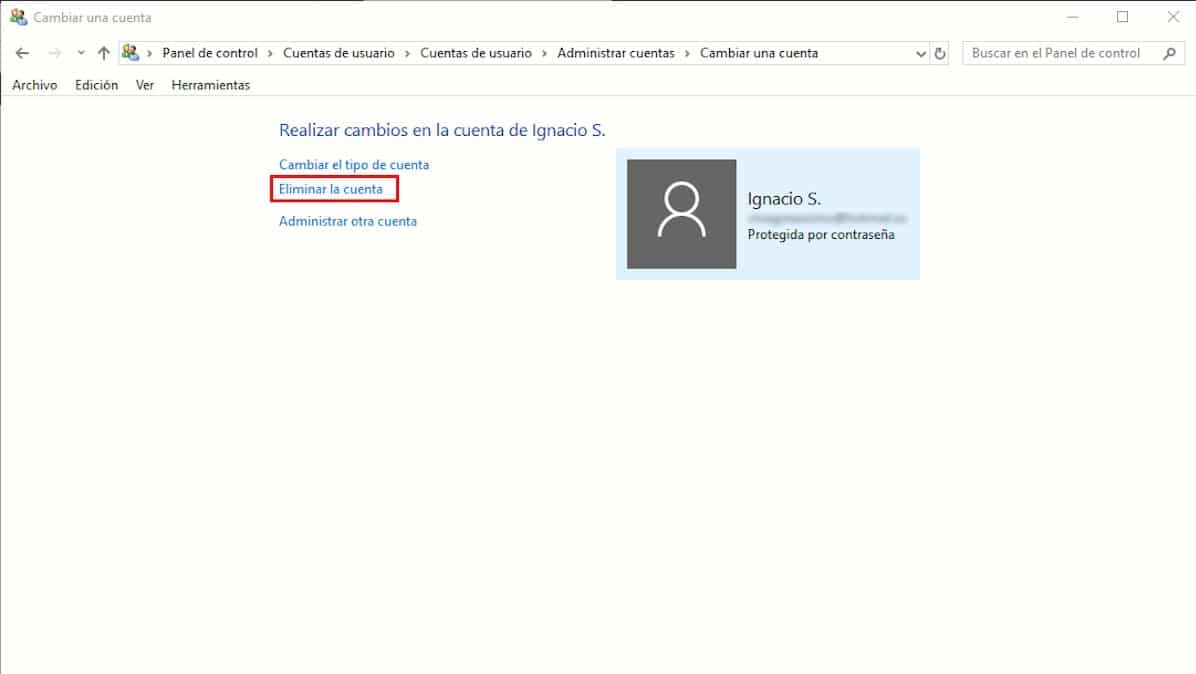
- Felhasználói fiók törléséhez csak a kérdéses fiókra kell kattintanunk, hogy megjelenítsük a Windows által a fiókhoz kapcsolódó különféle lehetőségeket.
- Ha törölni akarjuk a felhasználói fiókot, akkor csak rá kell kattintanunk Felhasználói fiók törlése.
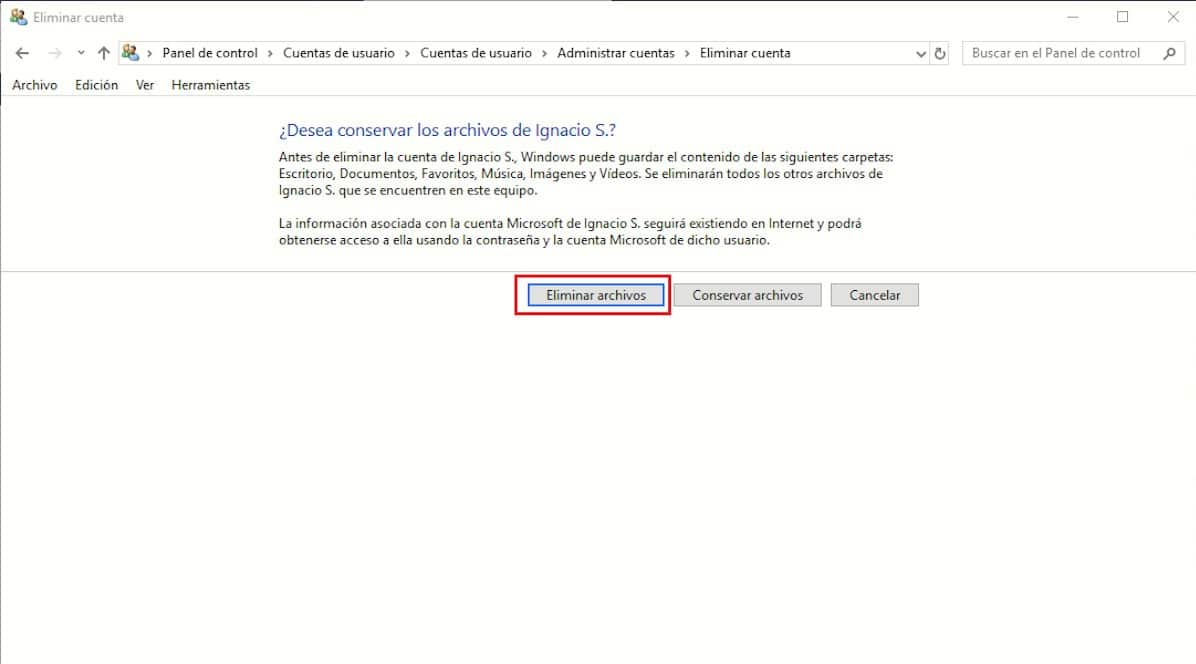
- A következő ablakban ki kell választanunk, ha akarjuk fájlokat őrizni a törölni kívánt felhasználói fiók vagy ha szeretnénk távolítsa el őket teljesen csapatunkból.
Ez a folyamat több vagy kevesebb időt vehet igénybe, attól függően, hogy mekkora helyet foglal el csapatunk.